7 correctifs pour le logiciel AMD Adrenalin qui ne fonctionne pas ou ne souvre pas

Vous êtes confronté au problème du logiciel AMD Adrenalin qui ne fonctionne pas ou ne s
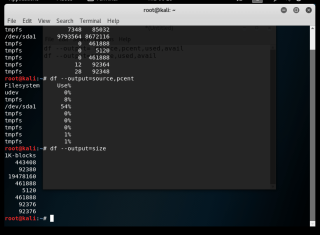
La gestion de l'espace disque est l'une des préoccupations majeures des utilisateurs d'ordinateurs, quelle que soit la plate-forme qu'ils utilisent. Surtout si vous êtes administrateur système, votre travail consiste à surveiller la santé des systèmes hors ligne et en ligne. Un espace disque faible pourrait entraver une mise à jour sur Linux , ce qui pourrait entraîner d'autres erreurs critiques.
Par conséquent, pour connaître l'espace disque et la quantité d'espace utilisé par des fichiers spécifiques, vous devez vous familiariser avec les commandes df et du.
Dans cet article, nous expliquerons comment utiliser les commandes df et du pour vérifier et gérer l'espace disque sous Linux.
Commande DF (système de fichiers du disque)
Lancer le terminal. Tapez df et appuyez sur Entrée. Vous obtiendrez des résultats comme indiqué dans l'image ci-dessous :

Il affiche une liste des disques connectés au système. La localisation du disque pour lequel vous souhaitez vérifier l'espace disque peut être problématique. Par conséquent, vous pouvez utiliser la commande – df /dev/sda1 pour vérifier l'espace disque d'un disque spécifique.

Si vous ne parvenez pas à comprendre ce qui est affiché et tapez df -h

Si vous souhaitez signaler des éléments tels que le nombre total de blocs, les blocs disponibles ou le pourcentage d'espace utilisé, utilisez l'indicateur -output.
df –output=pcent ou df –output=taille
Commande Du (utilisation du disque)

Maintenant que vous savez comment vérifier l'espace disque, vous devez savoir comment gérer l'espace disque sous Linux. Si vous apprenez que le disque est pratiquement plein, alors pour résoudre le problème, vous devez utiliser la commande du pour obtenir les fichiers problématiques. Cela peut être n'importe quoi, des fichiers d'erreur Java au cache. Donc, pour supprimer ces fichiers, vous pouvez utiliser du.
Remarque : si vous avez supprimé quelque chose que vous ne vouliez pas, vous pouvez taper du pour obtenir tous les fichiers. Ce processus peut prendre beaucoup de temps.
A lire aussi : -
7 meilleurs logiciels de clonage open source pour Linux 7 meilleurs logiciels de clonage de disque open source pour Linux. Ici, nous vous apportons une liste d'images de disque Linux ...
Conseils bonus :
Vous pouvez également utiliser la commande DU de ces manières :
Si vous souhaitez obtenir des informations relatives à l'utilisation du disque par les fichiers et dossiers sur le bureau, tapez :
du /home/user/Desktop/
Si vous souhaitez obtenir les informations ci-dessus dans un format lisible, saisissez :
du -h /home/user/Desktop/
Pour connaître la taille totale d'un dossier sur le bureau, vous pouvez utiliser
du -sh/home/user/Desktop/
Vous pouvez également trier les fichiers et dossiers par date de dernière modification, pour ce type :
du -h –time /home/user/Desktop/
Si vous souhaitez exclure un certain type de fichiers et de dossiers lors de l'obtention des fichiers, saisissez :
du -h /home/user/Desktop/ –exclude="*.txt" | trier -rn -
L'utilisation de txt exclura ce type de fichiers.
Vous pouvez trier les fichiers et dossiers par ordre décroissant, du plus gros au plus petit en utilisant cette commande :
du -h /home/user/Desktop/ | trier -rn.
A lire aussi : -
7 meilleures méthodes pour sécuriser les bureaux Linux Vous vous demandez si vous devez sécuriser le système d'exploitation Linux ? Linux, étant l'un des systèmes d'exploitation les plus sécurisés, est toujours...
Alors c'est ça! Ce sont les utilisations de base des commandes df et du qui peuvent vous aider à vérifier et à gérer l'espace disque sur votre ordinateur Linux. Cela évitera que votre appareil ne soit encombré.
Vous avez aimé l'article ? S'il vous plaît partager vos pensées dans la section commentaires ci-dessous.
Vous êtes confronté au problème du logiciel AMD Adrenalin qui ne fonctionne pas ou ne s
Pour corriger l
Apprenez à maîtriser le chat Zoom, une fonctionnalité essentielle pour les visioconférences, avec nos conseils et astuces.
Découvrez notre examen approfondi de l
Découvrez comment récupérer votre Instagram après avoir été désactivé en suivant nos étapes claires et simples.
Découvrez comment savoir qui a consulté votre profil Instagram avec nos solutions pratiques. Sauvegardez votre vie privée tout en restant informé !
Apprenez à créer des GIF animés facilement avec votre Galaxy S22. Découvrez les méthodes intégrées et des applications pratiques pour enrichir votre expérience.
Découvrez comment changer la devise dans Google Maps en quelques étapes simples pour mieux planifier vos finances durant votre voyage.
Microsoft Teams s
Vous obtenez l








